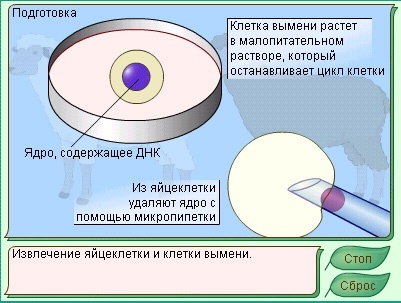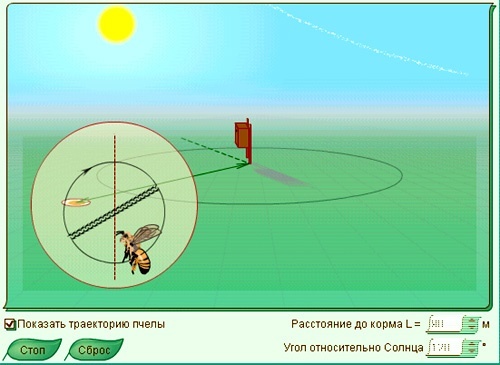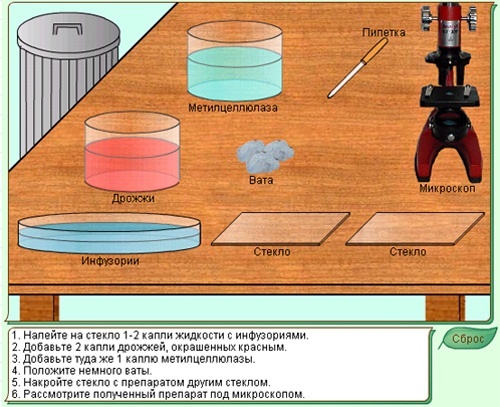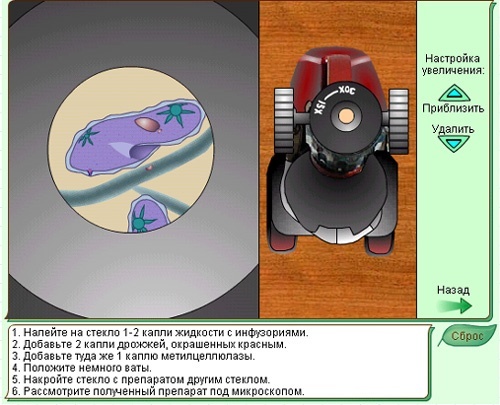- •Шановні одинадцятикласники!
- •Розділ 1 Інформаційні технології у навчанні
- •1.1. Програмні засоби навчального призначення. Математичні процесори
- •Виконання обчислень у gran1
- •Практична робота № 1 «Автоматизація математичних обчислень»
- •Розв’язування рівнянь і систем рівнянь графічним способом
- •Для тих, хто хоче знати більше Розв’язання найпростіших задач з планіметрії з використанням gran1
- •Практична робота №2 «Побудова графіків функції та їх аналіз»
- •Практична робота № 3 «Знаходження наближених значень розв’язків рівнянь та їх систем»
- •1.3. Програмні засоби для підтримки навчання фізики, хімії та біології
- •Практична робота № 4 «Використання програмних засобів при вивченні фізики, хімії та біології»
Практична робота №2 «Побудова графіків функції та їх аналіз»
Увага! Під час роботи з комп’ютером дотримуйтеся правил безпеки та санітарно-гігієнічних норм.
Побудуйте графіки наступних функцій, використавши один з математичних процесорів, наприклад, Gran1.
Y=2sin(x)
Y=2x,
Y=| |x-1|-|x-2| |
Y= cos2x
Y=(1+x)x
Дослідіть функції а)-в) завдання №1 за їх графіками згідно плану:
Парність, непарність
Нулі функції.
Проміжки знакосталості: а) Y > 0, б) Y < 0.
Точки екстремумів.
Екстремуми.
Проміжки зростання і спадання: а) Зростає, б) Спадає.
Практична робота № 3 «Знаходження наближених значень розв’язків рівнянь та їх систем»
Увага! Під час роботи з комп’ютером дотримуйтеся правил безпеки та санітарно-гігієнічних норм.
Знайдіть наближені розв’язки рівнянь графічним способом, використавши один з математичних процесорів, наприклад, Gran1.
Y = х2 – 4│х│ + 3
* Знайдіть наближені розв’язки системи рівнянь графічним способом використавши один з математичних процесорів, наприклад, Gran1.
5x+13y=7 |
2x3-5y2=8 |
|xy|=1/2 |
sin(x+y)=0 |
1.3. Програмні засоби для підтримки навчання фізики, хімії та біології
Пригадайте
Що таке педагогічні програмні засоби?
Охарактеризуйте види педагогічних програмних засобів.
Які електронні засоби навчання ви використовували на уроках природничо-математичного циклу?
Які можливості мають сучасні педагогічні програмні засоби?
Які складові наявні в усіх видах педагогічних програмних засобах? Яке їх призначення?
Особливості використання електронних посібників
Електронні посібники можуть використовуватись з метою повторення, розширення та закріплення матеріалу, що був вивчений під час уроків, та для самостійного вивчення нового матеріалу.
Прикладом електронного посібника є Педагогічний програмний засіб «Фізика».
Г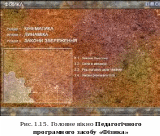 оловне
меню програми (рис. 1.15) містить перелік
розділів посібника. Для переходу до
ознайомлення зі змістом розділу потрібно
вибрати його назву, яка є гіперпосиланням
на початкову сторінку розділу.
оловне
меню програми (рис. 1.15) містить перелік
розділів посібника. Для переходу до
ознайомлення зі змістом розділу потрібно
вибрати його назву, яка є гіперпосиланням
на початкову сторінку розділу.
Електронний посібник містить інформаційний блок з текстовим матеріалом з фізики. Кожна сторінка тексту ілюструється графічними зображеннями. Вибір гіперпосилань у тексті сторінок приводить до відкриття вікон, що містять додаткові зображення або відео фрагменти, які унаочнюють та доповнюють теоретичний матеріал.
До
кожної теми пропонується добірка
тестових запитань для самоперевірки.
Перейти до відповіді на запитання можна,
вибравши кнопку Самоперевірка
![]() .
У
кожному тестовому запитанні передбачається
вибір одного варіанту відповіді з
кількох запропонованих. Після відповіді
на всі запитання потрібно вибрати кнопку
Перевірити
тест
.
У
кожному тестовому запитанні передбачається
вибір одного варіанту відповіді з
кількох запропонованих. Після відповіді
на всі запитання потрібно вибрати кнопку
Перевірити
тест
![]() для
отримання результату. При виборі кнопки
Правильні
відповіді
для
отримання результату. При виборі кнопки
Правильні
відповіді
![]() встановлюються позначки поруч з
правильними відповідями, після вибору
кнопки Повторити
встановлюються позначки поруч з
правильними відповідями, після вибору
кнопки Повторити
![]() всі
позначки зникають для повторного
проходження тесту. Якщо виникають
складнощі при відповіді на запитання,
можна повернутися до теоретичного блоку
вибором кнопки Інформаційна
частина
всі
позначки зникають для повторного
проходження тесту. Якщо виникають
складнощі при відповіді на запитання,
можна повернутися до теоретичного блоку
вибором кнопки Інформаційна
частина
![]() .
.
Крім
запитань, учням пропонується розв’язати
задачі з теми. Вікно з умовами задач
можна відкрити, вибравши кнопку Задачі
![]() .
Умова
кожної задачі також супроводжується
наочними матеріалами. Після виконання
завдань можна перевірити правильність
результатів, вибравши кнопку Перевірити
.
Умова
кожної задачі також супроводжується
наочними матеріалами. Після виконання
завдань можна перевірити правильність
результатів, вибравши кнопку Перевірити
![]() .
Якщо для розв’язування задачі потрібно
провести деякі обчислення, то можна
скористатися вбудованим калькулятором.
Для його виклику потрібно вибрати кнопку
Калькулятор
.
Якщо для розв’язування задачі потрібно
провести деякі обчислення, то можна
скористатися вбудованим калькулятором.
Для його виклику потрібно вибрати кнопку
Калькулятор
![]() у
нижньому лівому куті вікна програми
вікна. Дані, потрібні для обчислень,
можна отримати з Довідки,
що входить до складу посібника.
у
нижньому лівому куті вікна програми
вікна. Дані, потрібні для обчислень,
можна отримати з Довідки,
що входить до складу посібника.
Виклик
Довідки
здійснюється вибором кнопки Допомога
![]() у
верхньому правому куті вікна або
натисненням клавіші F1.
Крім
того, у Довідці
містяться формули для обчислення значень
фізичних величин, таблиці зі значеннями
властивостей об’єктів вивчення, одиниці
вимірювання фізичних величин, основні
історичні відомості про вчених-фізиків,
означення понять, що вивчаються в курсі
фізики.
у
верхньому правому куті вікна або
натисненням клавіші F1.
Крім
того, у Довідці
містяться формули для обчислення значень
фізичних величин, таблиці зі значеннями
властивостей об’єктів вивчення, одиниці
вимірювання фізичних величин, основні
історичні відомості про вчених-фізиків,
означення понять, що вивчаються в курсі
фізики.
Після
опрацювання матеріалів розділу можна
виконати лабораторну роботу, інструкція
до якої наведена у посібнику. Для переходу
до виконання лабораторної роботи
потрібно вибрати кнопку Експеримент
![]() у
нижньому рядку вікна. Обладнання та хід
лабораторної роботи моделюється на
комп’ютері та демонструється з
використанням анімації. При потребі,
демонстрацію можна повторювати з іншими
значеннями властивостей об’єктів
дослідження.
у
нижньому рядку вікна. Обладнання та хід
лабораторної роботи моделюється на
комп’ютері та демонструється з
використанням анімації. При потребі,
демонстрацію можна повторювати з іншими
значеннями властивостей об’єктів
дослідження.
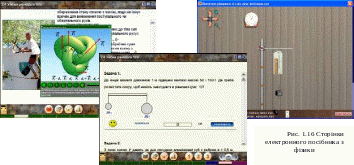
На рисунку 1.16 наведені сторінки електронного посібника з інформаційними та демонстраційними матеріалами, лабораторною роботою та задачами для розв’язування.
Детальніше з особливостями роботи з програмою можна ознайомитись, звернувшись до розділу Довідки по роботі з програмою.
Особливості використання електронних (віртуальних) практикумів
Розглянемо цей вид навчальних програм на прикладі програмного засобу Віртуальна хімічна лабораторія. Головне вікно цього педагогічного програмного засобу наведено на рис. 1.17. Вкладки цього вікна містять перелік демонстрацій, які можна переглянути, лабораторних дослідів та практичних робіт, з якими рекомендується ознайомитись учням різних класів.
Крім того, з цього вікна можна звернутися до Довідника та Тлумачного словника, переглянути хімічні реактиви, ознайомитись з особливостями запису хімічних рівнянь. Для цього потрібно вибрати відповідну кнопку у нижній частині вікна.
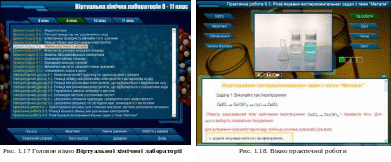
Після вибору завдання в списку розділів головного вікна слід вибрати кнопку Почати.
При виборі Демонстрації відкривається вікно, у якому транслюється відео фрагмент з демонстрацією досліду та поясненням його особливостей.
При виборі Лабораторного досліду або Практичної роботи відкриється відповідне вікно (рис. 1.18). Вибравши у цьому вікні відповідну кнопку, можна ознайомитись з метою виконання роботи, потрібними реактивами, обладнанням, правилами техніки безпеки при роботі у хімічній лабораторії, ходом виконання роботи.
Робота
супроводжується відеозаписами.
Відеофрагмент демонструється у верхній
частині вікна програми. Збільшити розмір
області перегляду відеофрагмента можна
вибором довільної точки цієї області.
Демонстрацію досліду можна призупинити,
продовжити або повторити спочатку,
використовуючи кнопки керування
переглядом
![]() .
.
Щоб перейти до наступного кроку досліду або практичної роботи, потрібно вибрати кнопку Далі, повернутися до попереднього – кнопку Назад.
У нижній частині вікна відображається опис дій, що виконуються в ході досліду або практичної роботи. Після перегляду досліду рекомендується дати відповіді на запитання за результатами спостереження. Якщо вибрано правильний варіант відповіді, то колір тексту у ньому змінюється на зелений, при хибній відповіді – на червоний. Завдання виду Складіть рівняння реакції виконуються в зошиті. Для контролю правильності потрібно вибрати кнопку Перевірити, після чого відображається правильний запис рівняння. У висновку пропонується вибрати правильні твердження, що можуть бути отримані в ході виконання роботи.
У деяких роботах пропонується виконати тестове завдання. Для цього потрібно вибрати кнопку Тестування. В ході тестування потрібно утворити правильні твердження, перемістивши написи з частинами тверджень і розмістивши їх у правильній послідовності, після чого вибрати кнопку Перевірити для здійснення контролю.
Повернення до головного вікна віртуальної лабораторії здійснюється вибором кнопки Зміст.
Особливості використання інтерактивних моделей
Одним з найбільш ефективних способів використання ІКТ на уроках є застосування інтерактивних моделей. Вони дозволяють імітувати та вивчати різноманітні процеси і явища, проводити віртуальні спостереження за об'єктами, детально розглядати їх будову, функціонування окремих частин. Усе це є істотним доповненням до спостережень і експериментів, що проводяться в природних умовах.
Розглянемо цей вид навчального програмного забезпечення на прикладі курсу Відкрита Біологія (демо-версію можна завантажити з сайту http://www.physicon.ru/demo/OpenBiology2.5Demo.exe). Даний програмний засіб містить значну кількість моделей з різних тем курсу біології. Наприклад, модель Клонування, яка наочно ілюструє послідовні етапи процесу клонування (мал. 1.19), модель Танок бджоли демонструє етологічні особливості бджіл (мал. 1.20).
|
|
Мал. 1.19. Інтерактивна модель Клонування |
Мал. 1.20. Інтерактивна модель Танок бджоли |
Багато з представлених моделей можна використати в трьох режимах: 1) послідовний довільний перегляд; 2) покрокова демонстрація; 3) можливість зробити паузу на будь-якому етапі для детальнішого вивчення окремих стадій процесу.
Також, курс Відкрита Біологія включає значний перелік інтерактивних моделей, які можна використати для проведення віртуальних експериментів. Наприклад, комп'ютерна модель Живлення інфузорії (мал. 1.21), дозволяє приготувати віртуальний препарат і детально розглянути під віртуальним мікроскопом процеси життєдіяльності, що протікають в клітинах найпростіших. Тут існує можливість зміни умов експерименту і перегляду отриманих результатів.
|
|
Рис. 1.21. Інтерактивна модель Живлення інфузорії |
|
Перевірте себе
º Наведіть приклади програмних засобів для підтримки навчальних предметів природничо-математичних дисциплін.
Яке призначення електронних посібників та з якою метою вони можуть використовуватись?
Які засоби відносяться до електронних (віртуальних) практикумів? Яке їх призначення та з якою метою вони можуть використовуватись?
Які засоби відносяться до інтерактивних комп’ютерних моделей? Яке їх призначення та з якою метою вони можуть використовуватись?
Що може виконувати учень, використовуючи комп’ютерних програм для вивчення фізики, біології, хімії, географії, астрономії?
Знайдіть в Інтернеті перелік педагогічних програмних засобів, рекомендованих МОН України до використання в навчальних закладах. Які з цих засобів можна використати для викладання предметів вашого профілю навчання?
* Які он-лайн ресурси можна використовувати на уроках для предметів вашого профілю навчання? Знайдіть їх в Інтернеті.
Виконайте завдання
З’ясуйте, які з ППЗ, що призначені для вивчення фізики, хімії, біології, доступні на сайті Острів знань (http://www.ostriv.in.ua) у розділі Сервіси Файловий архів Електронні засоби навчання. Визначте, до яких груп ППЗ вони відносяться.
Завантажте з сайту Острів знань (http://www.ostriv.in.ua) з розділу Навчання Шкільні предмети Хімія Електронні засоби для вивчення хімії програмно-методичний комплекс Таблиця Мендєлєєва. Проінсталюйте комплекс на своєму комп’ютері. Ознайомтесь з довідкою по використанню програми. Перегляньте режими роботи програми. До якого типу ППЗ можна віднести цю програму? Наведіть 3 приклади використання програми для розв’язування навчальних завдань. Підготуйте презентацію про можливості програми.
Відкрийте головну сторінку сайту Шкільна фізика (http://sp.bdpu.org). Визначте, які матеріали сайту можуть бути вам корисними при вивченні фізики. Розгляньте в рубриці Демонстрації інтерактивну модель руху тіла, кинутого під кутом до горизонту. Поясніть фізичну суть явища, що продемонстровано.
(ДЗ) Завантажте з сайту Google Earth (http://earth.google.com) безкоштовну версію програми Google Earth та запустіть на своєму комп’ютері. Знайдіть на моделі Землі мапу та фотографії вашої місцевості та історичних місць вашої області.
(ДЗ) Відкрийте сторінку Дистанційне навчання. Демонстраційні фрагменти курсів сайту Сумського державного університету (http://dl.sumdu.edu.ua/demo). Ознайомтесь з переліком інтерактивних засобів, розроблених співробітниками лабораторії. Визначте особливості використання програмного засобу з хімії Окислювально-відновлювальні реакції. Складіть інструкцію по його використанню.

 x-7y=9
x-7y=9